حل مشکل تایپ برعکس در فتوشاپ
ممکن است شما نیز جزو افرادی باشید که از برنامه فتوشاپ استفاده میکنید و این برنامه پرکاربرد را به تازگی بر روی سیستم خود نصب نموده باشید.در اینگونه مواقع معمولا با مشکل تایپ فارسی مواجه خواهید شد .مقاله امروز آموزشگاه کامپیوتر پرتو، در مورد یک مشکل همه گیر و همیشگی برای علاقمندان فتوشاپ است ،می خواهیم حل مشکل تایپ برعکس در فتوشاپ را به شما آموزش دهیم.با ما همراه باشید.
بدین معنی که در زمانیکه میخواهید حروف فارسی را تایپ نمایید ، در بین حروف فاصله میافتد و یا حروف در عبارات بصورت برعکس تایپ میشوند.لذا تصمیم بر آن گرفتیم تا در این مطلب به حل مشکل تایپ برعکس در فتوشاپ بپردازیم تا بتوانید بشکلی حرفه ای و بدون مشکل تایپ ، به امور خود بپردازید.
همانگونه که عنوان نمودیم ، اغلب کاربران پس از نصب ورژن های جدید برنامه فتوشاپ به مشکل تایپ فارسی مانند بریده بریده شدن کلمات و یا برعکس نویسی برمیخورند. حتی بسیاری از دانشجویان ما در کلاس آموزش فتوشاپ نیز به این مشکل بر می خوردند ،برخی از کاربران مشکل را مربوط به نسخه دانلود شده و یا نصبی خود میدانند و نسبت به پاک نمودن برنامه اقدام کینند
برخی دیگر از افراد نیز با استفاده از روش های متفرقه ای نظیر استفاده از فارسی نویس ها و یا پروژه های آماده ی فارسی نظیر نوشتن در یک محیط متنی و Copy ,Past نمودن نوشتار ، مشکل خود را حل میکنند .اما این راه استاندارد و اصولی نیست .در صورتیکه شما نیز جزو افراد مبتدی در حوزه آموزش فتوشاپ هستید ، پیشنهاد میکنم به روشی که در ادامه مطلب بدان خواهیم پرداخت ، مشکل خود را یکبار برای همیشه حل نمایید .ما در این آموزش 4 روش حل این مشکل را برایتان آموزش داده ایم.
خوب دست به کار شوید!
روش اول
ابتدا برنامه فتوشاپ خود را باز نمایید و از منوی Edit بر روی گزینه Preferences کلیک نمایید .پس از آن لازم است تا بر روی گزینه Type کلیک نمایید.
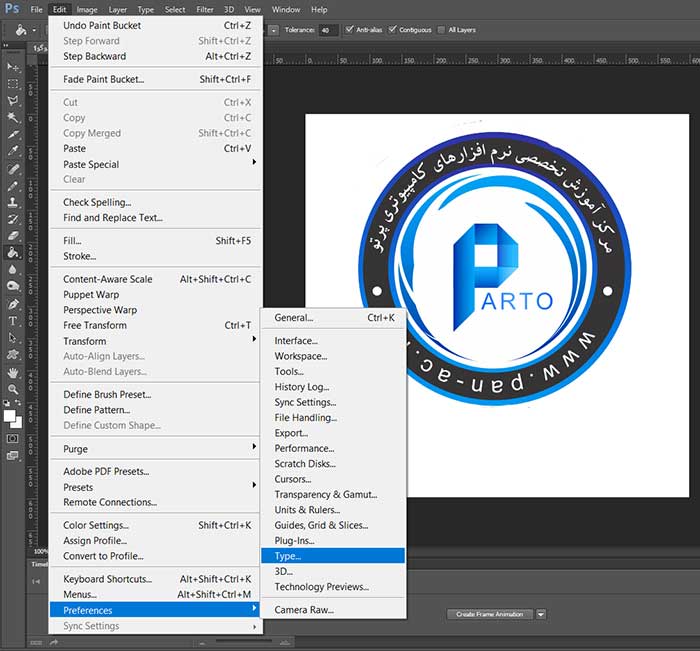
حال در پنجره باز شده در قسمت Choose text Engine Options ، تیک گزینه Middle eastern and south Asian را انتخاب نمایید .
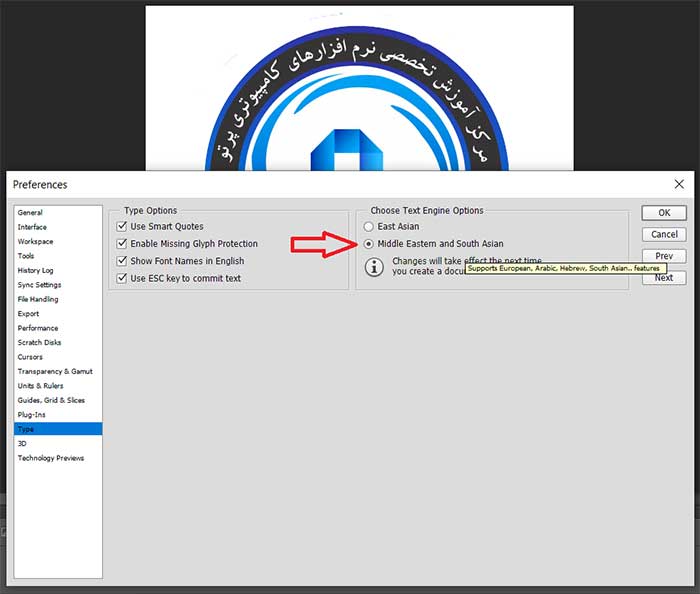
حال لازم است تا برنامه فتوشاپ را بسته و مجددا آن را باز نمایید .
پس از باز نمودن مجدد برنامه ، به گزینه Type رفته و گزینه Language options را پیدا نمایید .حال لازم است تا دو گزینه Farsi Digits و Right to left را انتخاب نمایید .
روش دوم
برنامه فتوشاپ را باز نمایید و در تب Windows بر روی گزینه Paragraph کلیک نمایید تا پنجره کوچکی نمایان شود.
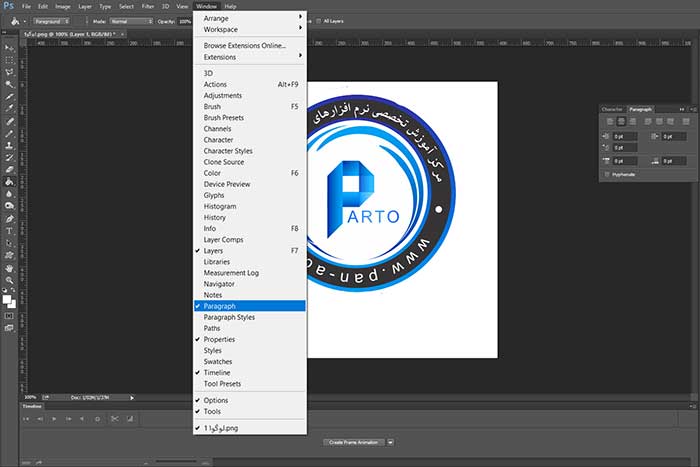
در پنجره کوچک به نمایش در امده ، بر روی مثلث کوچکی که در سمت راست و بالای پنجره نشان داده شده است ، کلیک نمایید .از منوی به نماش در امده ، تیک گزینه Middle East Single-line Composer را بزنید.

در این روش نیز به سادگی مشکل تایپ برعکس در زبان فارسی را حل نمودید.
روش سوم
در دو روش قبل ، به حل مشکل تایپ فارسی در فتوشاپ به روش مستقیم پرداختیم.اما ممکن است به دلایلی بخواهید از روش غیر مستقیمی برای حل این مشکل استفاده نمایید .یکی از این روش ها استفاده از برنامه آنلاین Awebfont است .
نحوه کار با این برنامه بسیار آسان است و تنها کافی است وارد این سایت شده و در کادر به نمایش در آمده ، نوشتار مورد نظر خودتان را تایپ نمایید و پس از آن بر روی دکمه تبدیل کلیک نمایید .
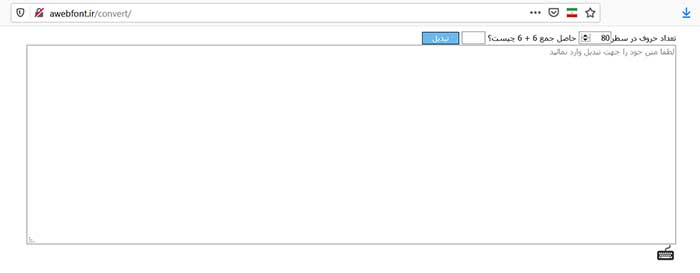
حال میتوانید متن تایپ شده خود را در برنامه مورد نظر خودتان که در اینجا فتوشاپ است ، استفاده نمایید .
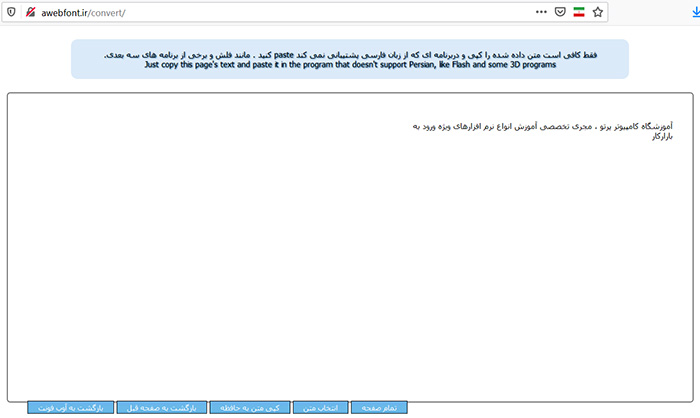
روش چهارم
ممکن است مشکل فارسی نویسی در برنامه فتوشاپ ، مربوط به سیستم عامل شما باشد که در پی عدم پشتیبانی از زبان فارسی رخ داده است .بدین منظور میتوانید از برنامه های فارسی نویسیو یا کیبورد فارسی استفاده نمایید که توسط اکثر سیستم عامل ها پیشتبانی میشوند.برخی از این نرم افزارها عبارتند از :
• نرم افزار GO Keyboard
• نرم افزار SwiftKey
علاوه بر این نرم افزارها ، میتوانید نوشته خود ا در محیط های دیگری همچون نرم افرار NotePad , Word , WordPad و … تایپ نموده و پس از Copy نمودن آن ، در نرم افزار فتوشاپ و در داخل سند مورد نظرتان Paste نمایید .
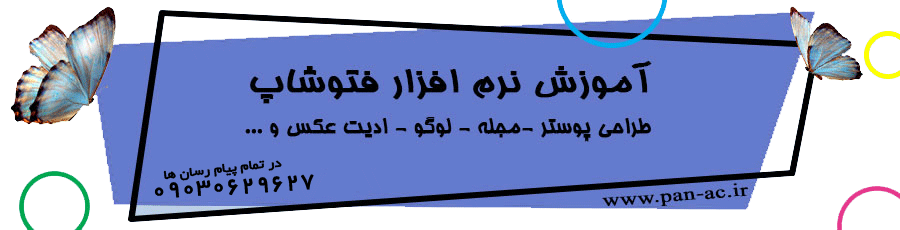
روش پنجم
فعالسازی Middle Eastern Features در تنظیمات فتوشاپ:
به منوی Edit بروید و Preferences > Type را انتخاب کنید.
در بخش Choose Text Engine Options، گزینه Middle Eastern and South Asian را انتخاب کنید.
فتوشاپ را ببندید و دوباره باز کنید.
سپس به منوی Type > Language Options بروید و Middle Eastern Features را فعال کنید.
این روش در نسخههای جدیدتر فتوشاپ (مثل CC 2019 به بعد) بسیار مؤثر است و مشکل برعکس نوشتن و جدا شدن حروف را حل میکند.
روش ششم
تنظیم جهت پاراگراف (Right-to-Left):
ابزار تایپ (Type Tool) را انتخاب کنید (کلید میانبر: T).
یک کادر متنی ایجاد کنید.
به منوی Window > Paragraph بروید تا پنل پاراگراف باز شود.
در پنل پاراگراف، آیکون Right-to-Left Paragraph Direction (جهت پاراگراف از راست به چپ) را انتخاب کنید. این آیکون معمولاً به شکل یک فلش رو به چپ است.
این کار باعث میشود متن فارسی بهدرستی از راست به چپ نمایش داده شود و علائم نگارشی (مثل نقطه و ویرگول) در جای صحیح قرار گیرند.
روش هفتم
فارسی کردن اعداد و تنظیمات پیشرفته:
اگر اعداد بهصورت انگلیسی نمایش داده میشوند، به منوی Window > Character بروید.
در پنل کاراکتر، از بخش Digits گزینه Farsi را انتخاب کنید تا اعداد به شکل فارسی نمایش داده شوند.
این روش مکمل روشهای قبلی است و برای اسنادی که ترکیبی از متن و عدد دارند مفید است.
روش هشتم
استفاده از نرمافزارهای فارسینویس دیگر:
علاوه بر Awebfont (که در مقاله ذکر شده)، میتوانید از نرمافزارهایی مثل LeoMoon Persian TTT یا MaryamSoft استفاده کنید.
متن را در این ابزارها تایپ کنید، سپس آن را کپی و در فتوشاپ جایگذاری کنید.
این روش برای نسخههای قدیمیتر فتوشاپ (مثل CS3 یا CS5) که پشتیبانی ضعیفتری از زبان فارسی دارند، مناسب است.
روش نهم
بررسی تنظیمات سیستمعامل:
گاهی مشکل از تنظیمات زبان سیستمعامل است. در ویندوز:
به Settings > Time & Language > Language & Region بروید.
مطمئن شوید زبان فارسی (Persian) بهعنوان یکی از زبانهای ترجیحی اضافه شده است.
در بخش Region، کشور را روی Iran تنظیم کنید.
فتوشاپ را ریاستارت کنید تا تغییرات اعمال شود.
نکات مهم
نسخه فتوشاپ: برخی روشها (مثل Middle Eastern Features) فقط در نسخههای جدیدتر (CC 2015 به بعد) در دسترس هستند. اگر از نسخه قدیمی (مثل CS6) استفاده میکنید، ممکن است نیاز به نصب نسخه ME (خاورمیانه) فتوشاپ داشته باشید.
فونت مناسب: از فونتهای استاندارد فارسی مثل B Nazanin، B Yekan، Iran Sans یا Lotus استفاده کنید، زیرا برخی فونتها با فتوشاپ ناسازگارند.
ریاستارت: پس از هر تغییر در تنظیمات، حتماً فتوشاپ را ببندید و دوباره باز کنید.
در این مقاله روش های متداولی که به منظور رفع مشکل فارسی نویسی در برنامه فتوشاپ مورد استفاده قرار میگیرند را برایتان آموزش دادیم.در صورتیکه سوال یا مشکلی دارید که با استفاده از روش های فوق حل نشد ، میتوانید در زیر این مطلب عنوان نمایید تا اساتید ما شما را در حل مشکل پیش آمده یاری نمایند .
آیا به روز رسانی های برنامه فتوشاپ ،باعث حل مشکل به هم ریختگی می شود؟
بله.ممکن است با آپدیت نرم افزار ، مشکلات ناشی از بهم ریختگی فارسی برایتان رخ دهد.اما با استفاده از روش های فوق میتوانید این مشکل را حل نمایید .ضمنا با توجه به اینکه با آپدیت های جدیدی که برای هر نرم افزار اتفاق میافتد ، مشکلات قبلی در آن رفع شده است و امکانات جدیدی به آن اضافه شده است ، پس بهتر است همیشه نرم افزهای خود را به روز نگه دارید.
اگر با روش های ذکر شده مشکل فارسی نویسی در نرم افزار ، حل نشد، باید چه کنیم؟
لازم است پس از اعمال تغییرات ذکر شده در نرم افزار ، برنامه را بسته و مجددا باز نمایید و یا در قسمت سئوالات، سئوال خود را بپرسید
این ترفند ها در چه ورژن هایی جواب می دهد؟
در تمام ورژن ها جواب می دهد اما باز هم اگر نشد، ورژن خود را در بخش نظرات بنویسید تا اساتید بررسی کنند







 آموزشگاه کامپیوتر پرتو
آموزشگاه کامپیوتر پرتو آموزشگاه کامپیوتر پرتو
آموزشگاه کامپیوتر پرتو
دیدگاه خود را ثبت کنید
تمایل دارید در گفتگوها شرکت کنید ؟در گفتگو ها شرکت کنید!